windows10のアップデートがきた。
別に気にせずアップデートをかけて寝た翌日、win10タブレットを起動すると、タスクバーの音声が使えない罰マーク、電源アイコンやUSBアイコンなし、など、マイクロソフト大丈夫?ってくらいタブレットが絶不調になっていたので、以前の絶好調に修復しました。
今回のウィンドウズ10tabletは、DELL Venue 10 Pro 5055

購入:Dellサイト マップ:すべての製品、ソリューション、サービス | Dell 日本
すべてのカテゴリーの製品をdell.comでお買い上げいただけます。こちらのサイトマップからお得な情報の発見、ノートパソコンやクラウドソリューションなどについて学ぶことができます。
仕様はこんな感じ
- Intel Atom Z3735F 1.33GHz
- メモリ2GB
- SSD64GB
10.1インチで画面解像度が1920×1200のフルHDで、主にnasneの入れてある動画視聴やポータブルDVDドライブをつないでのDVD視聴に活躍しています。
キーボードなし中古で5000円ぐらいで購入できたのも幸せでした。
不具合部分を直してみる

システムアイコン グレーアウト windows10
システムアイコンがグレーアウトしている場合の復帰方法windowsアップデート後、タスクバーの電源(電池)アイコンが表示されない。場合に表示させる方法です。
上記の方法で対処してもいいけど、今回は根本的に windowsアップデート前に戻した後、アップデートをすぐに適用しない状態まで、windows10を修正します。
不具合が起こるアップデート前までwindows10を戻す
- 画面左下のスタートボタン
 、設定
、設定 をクリック
をクリック 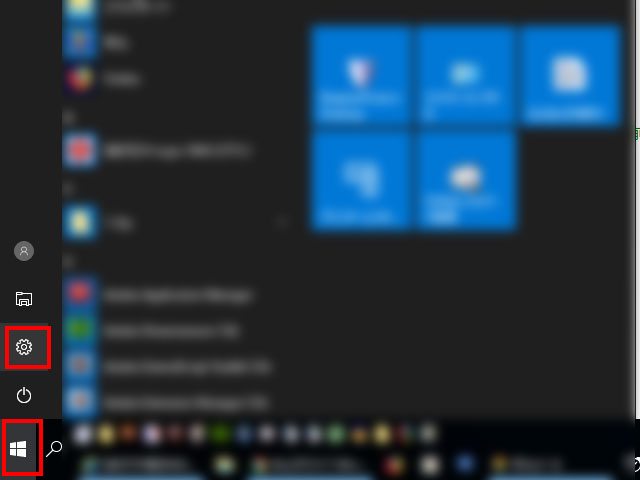
- 更新とセキュリティをクリック
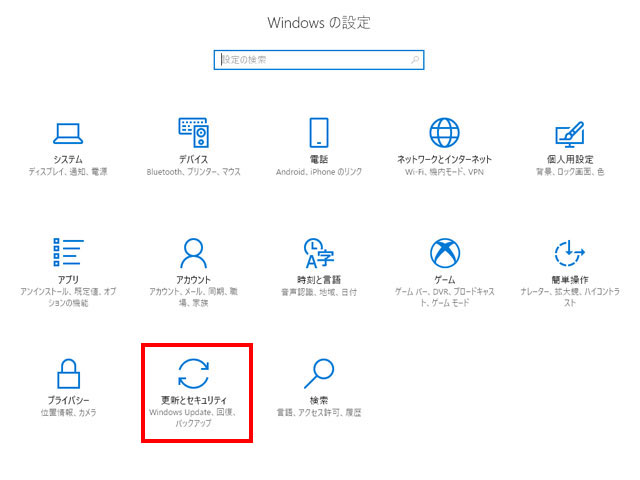
- 左側の [回復] をクリック
- [前のバージョンのWindows 10に戻す] の [開始する] をクリック
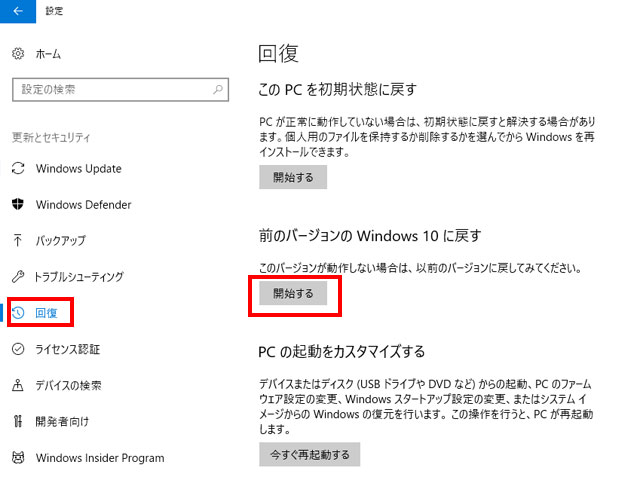
- 戻せる期間が切れているなどのために[前のバージョンのWindows 10に戻す]メニューが表示されない場合は、この方法は利用できません。
- 以前のバージョンに戻す理由をお聞かせください
- 理由をチェックして[次へ]をクリック
- 更新プログラムをチェックしますか?
- [チェックしない]をクリック(気になればチェックしても良い)
- ロックアウトされないようにご注意ください
- (現在のバージョンで特にパスワードを変更していなければ)[次へ]ボタンをクリックします。
- このビルドをお試しいただきありがとうございます
- [以前のビルドに戻す]をクリック
- 黒バックの「以前のバージョンのWindowsを復元しています」画面が表示されます。
時間がかかる場合もありますが、これで以前のバージョンに戻すことができます。
ここまできたら、ついでにWindows 10アップデートで不具合アップデートさせないようにしてもよし。

Windows10アップデートで不具合アップデートさせない
windowsのアップデートでこれまで、それほど大ダメージを受けた記憶はないんですが、今回windows10にて、microsoft大丈夫か?ってくらいのを頂きました。今後もあると面倒なんで、windows update の自動更新を不具合...

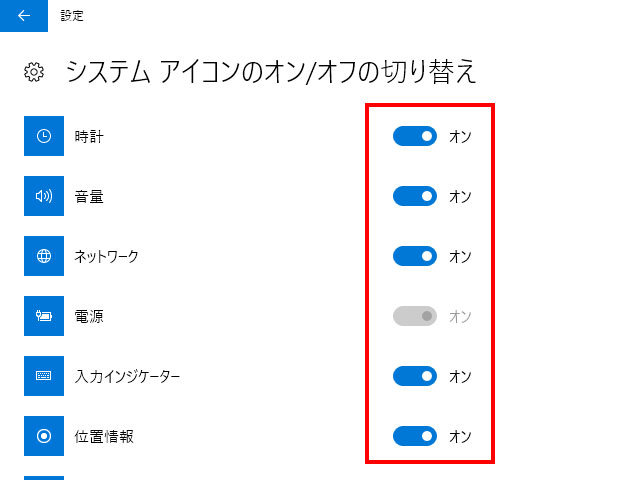

コメント